笔记本怎么连接蓝牙设备 win10笔记本电脑无法连接蓝牙设备
更新时间:2023-06-30 13:52:08作者:jiang
笔记本怎么连接蓝牙设备,在如今普及的蓝牙技术当中,连接蓝牙设备已经成为我们日常生活中不可或缺的一部分,然而当我们在使用Win10笔记本电脑时,出现无法连接蓝牙设备的问题时,该怎么办呢?有很多Win10笔记本电脑用户在连接蓝牙设备时都遇到了类似的问题,其中一些用户可能会认为这是硬件故障,但实际上这个问题可能是由于一些小错误或误操作导致的。在本文中我们将分享一些解决Win10笔记本电脑无法连接蓝牙设备的方法,让大家可以轻松解决这个问题。
操作方法:
1.首先,在笔记本电脑window设置中。打开蓝牙设备,然后点击“添加蓝牙或其他设备”。
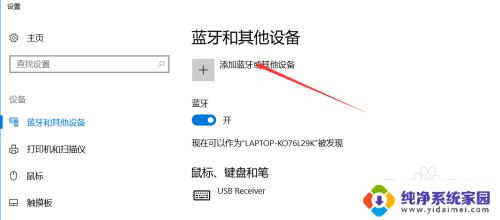
2.然后,系统会自动跳转至新的窗口,点击“蓝牙”,如图所示。
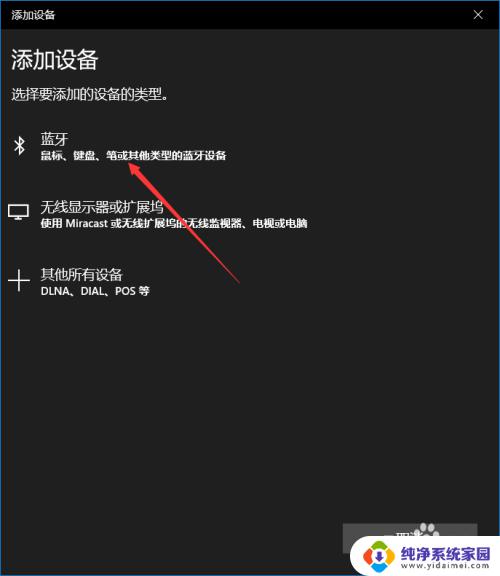
3.这时,打开你的手机蓝牙设备。注意,这里一定要勾选可被发现。可能叫法不一样,但是基本都有这个功能,不勾选,手机的蓝牙将无法被搜索到。
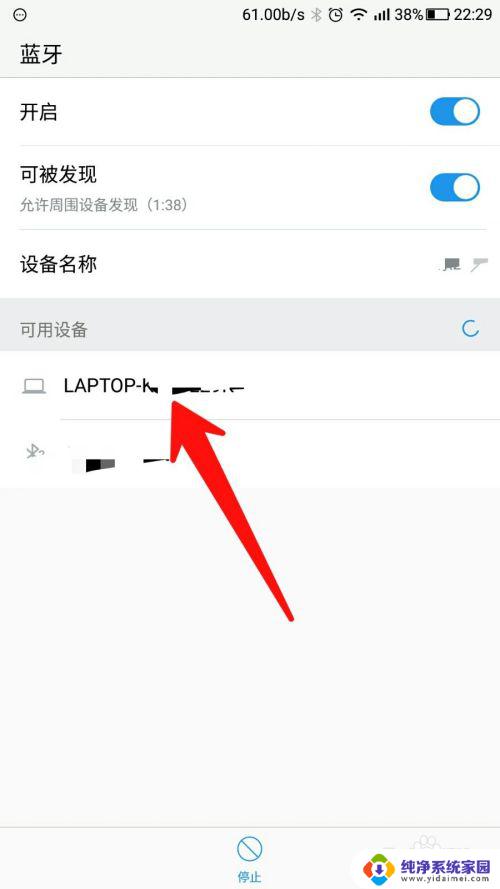
4.在电脑的“添加设备”这一窗口中,点击搜索到的手机或者蓝牙设备。注意,搜索到的蓝牙设备可能不止一个,注意名字要正确。
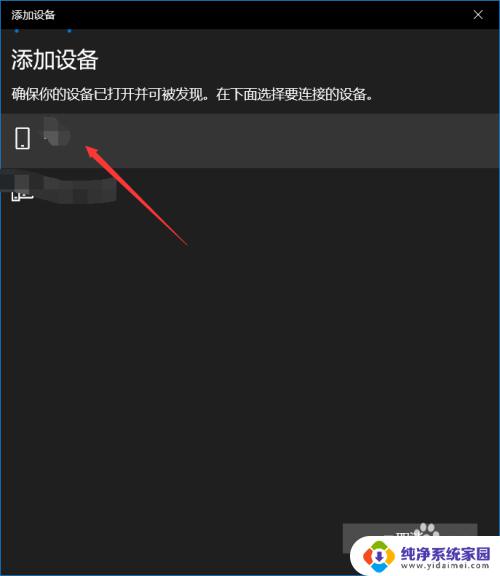
5.然后,按照电脑提示点击图示位置“连接”,同时,点击手机提示“配对”即可。
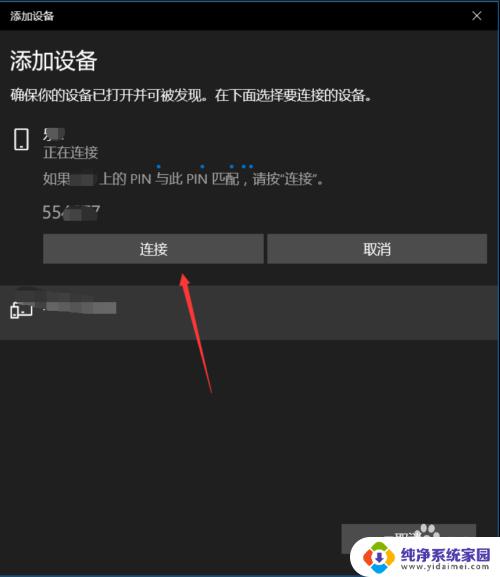
6.在等待半分钟左右,系统会自动通知已连接,说明已经连接成功。
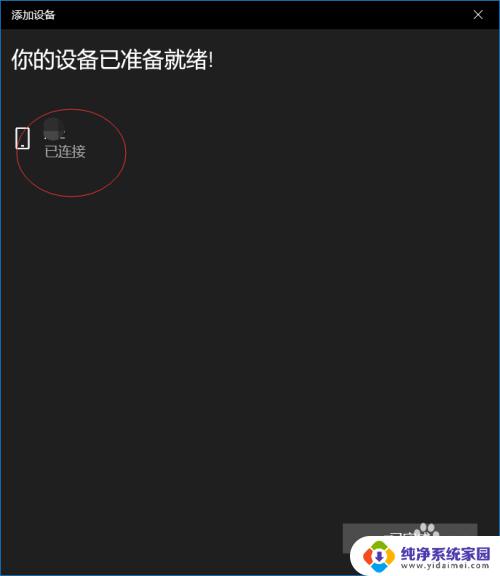
以上是有关笔记本连接蓝牙设备的全部内容,如果遇到相同的情况,用户可以按照小编提供的方法来解决问题。
笔记本怎么连接蓝牙设备 win10笔记本电脑无法连接蓝牙设备相关教程
- 笔记本电脑能连接蓝牙吗 win10笔记本电脑蓝牙设备连接方法
- win10笔记本怎么打开蓝牙 win10笔记本如何连接蓝牙设备
- 笔记本怎么搜索蓝牙设备 win10蓝牙设备连接教程
- 如何连接笔记本蓝牙 win10笔记本电脑如何打开蓝牙连接设备
- 笔记本蓝牙怎么连接耳机 win10电脑蓝牙耳机连接教程
- win10自动连接蓝牙音箱 蓝牙音箱连接笔记本电脑步骤
- 笔记本电脑,怎么连接无线蓝牙键盘 Win10笔记本如何连接蓝牙键盘教程
- 笔记本设备管理器没有蓝牙 Win10设备管理器中没有蓝牙选项
- 华硕笔记本电脑怎么连接蓝牙音箱播放音乐 华硕WIN10笔记本连接蓝牙音箱步骤
- 如何蓝牙连接键盘 如何在Win10笔记本上连接蓝牙键盘
- 怎么查询电脑的dns地址 Win10如何查看本机的DNS地址
- 电脑怎么更改文件存储位置 win10默认文件存储位置如何更改
- win10恢复保留个人文件是什么文件 Win10重置此电脑会删除其他盘的数据吗
- win10怎么设置两个用户 Win10 如何添加多个本地账户
- 显示器尺寸在哪里看 win10显示器尺寸查看方法
- 打开卸载的软件 如何打开win10程序和功能窗口